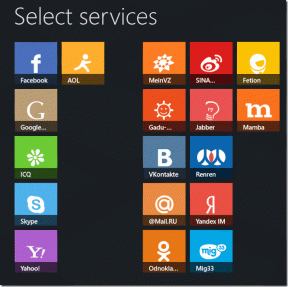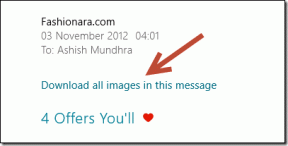As 10 principais maneiras de corrigir o Face ID que não está funcionando no iPad
Miscelânea / / April 06, 2023
Embora o iPad básico tenha um Touch ID, os modelos iPad Air e iPad Pro mudaram para o Face ID para autenticação do usuário. É um método biométrico conveniente que provavelmente ficará confortável para desbloquear o iPad com seu Face ID. Mas muitos reclamaram que o Face ID não está funcionando no problema do iPad.

Você voltou a usar um PIN de seis dígitos quando o Face ID não funciona no seu iPad. Vamos verificar vários fatores por trás do erro e corrigir o Face ID que não funciona no iPad.
1. Mantenha seu iPad no modo retrato
A maioria dos usuários mantém o iPad no modo paisagem. Se preferir a mesma orientação, olhe para o lado esquerdo ou direito (onde está a câmera frontal) em vez da parte superior para desbloquear o iPad. O iPadOS também fornece um indicador para procurar na direção relevante para desbloqueá-lo.
2. Remova o protetor de tela

Um protetor de tela grosso e de baixa qualidade pode causar problemas com a autenticação do Face ID no iPad. Você precisará remover o protetor de tela e tentar a sorte com o Face ID novamente. Se o Face ID funcionar conforme o esperado, substitua o protetor de tela por um novo que tenha amplo recorte para a câmera frontal e outros sensores do iPad.
3. Verifique se a capa do seu iPad não está cobrindo a câmera frontal
Alguns usuários podem usar um estojo robusto e grosso para proteger o iPad. A autenticação do Face ID não funcionará no iPad se a capa aplicada cobrir uma pequena parte da câmera frontal. Você precisará substituir a capa do iPad por uma das ofertas da Apple ou de outras marcas populares.
4. Limpar câmera frontal
O Face ID pode não funcionar como esperado se a câmera do iPad estiver cheia de poeira e detritos. Você deve limpar regularmente a câmera frontal do iPad e tentar a autenticação facial novamente.
5. Ajuste sua posição
Se você se sentar longe do iPad, o Face ID não funcionará. Você precisa mover seu rosto para perto da câmera frontal para uma autenticação bem-sucedida.
6. Ativar desbloqueio do iPad para Face ID
Você desativou acidentalmente a opção de desbloqueio do iPad para o Face ID? Nesse caso, o Face ID funcionará apenas para Compras do Apple Pay, Downloads da App Store, preenchimento automático de senha e outros aplicativos. Você deve ativar o Face ID para desbloquear o iPad em Configurações.
Passo 1: Abra o aplicativo Configurações no seu iPad.

Passo 2: Role até Face ID e senha. Digite sua senha para acessar o menu.

Etapa 3: Ative o Desbloqueio do iPad no menu Usar ID de rosto para.
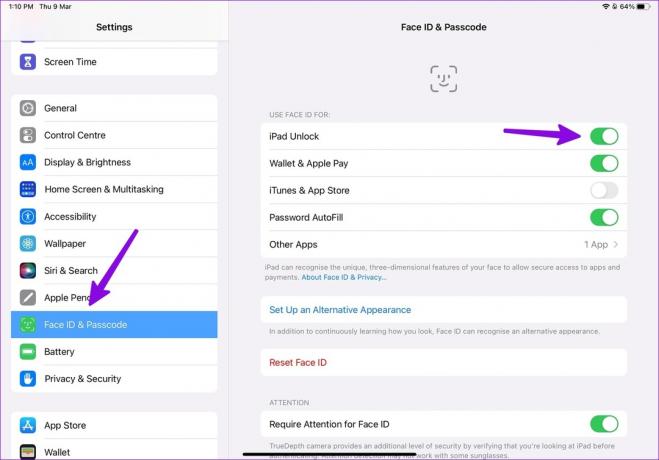
Você deve bloquear seu iPad e tentar desbloqueá-lo com o Face ID. Se ainda não funcionar, continue com os truques abaixo.
7. Configurar uma aparência alternativa
A Apple oferece uma opção para configurar uma aparência alternativa para o Face ID no iPad. Se você usa óculos com frequência ou usa barba, precisará configurar o Face ID com uma aparência alternativa para uma autenticação bem-sucedida.
Passo 1: Abra o aplicativo Configurações no seu iPad.

Passo 2: Role até Face ID e senha. Digite sua senha para acessar o menu.

Etapa 3: Toque em 'Configurar uma aparência alternativa' para abrir a câmera frontal e configurar outro perfil para o Face ID.

Etapa 3: Gire seu iPad para o modo retrato e siga as instruções na tela para configurar outra aparência do Face ID.
8. Redefinir ID facial
Se nenhum dos truques resolver os problemas do Face ID no iPad, redefina-o e configure-o do zero.
Passo 1: Abra o aplicativo Configurações no seu iPad.

Passo 2: Role até Face ID e senha. Digite sua senha para acessar o menu.

Etapa 3: Toque em Redefinir Face ID.

Etapa 3: O iPad não pedirá nenhuma confirmação e excluirá os dados anteriores do Face ID.
Você pode configurar o Face ID novamente e usá-lo para desbloquear seu iPad sem problemas.
9. Desative Exigir atenção para identificação facial
A função Face ID usa uma câmera TrueDepth que requer sua atenção para autenticação. É um nível adicional de segurança verificar se você está olhando para o iPad antes da autenticação. Você pode desativar a opção de desbloquear seu iPad com Face ID sem sequer olhar para ele.
Passo 1: Abra o aplicativo Configurações no seu iPad.

Passo 2: Role até Face ID e senha. Digite sua senha para acessar o menu.

Etapa 3: Desative a opção "Exigir atenção para o Face ID".

10. Atualizar iPadOS
Uma versão do iPadOS desatualizada ou com bugs pode fazer com que o Face ID não funcione no iPad. A Apple lança regularmente novas atualizações do sistema operacional para adicionar recursos e corrigir bugs.
Passo 1: Abra o aplicativo Configurações no seu iPad.

Passo 2: Toque em Geral na barra lateral esquerda e toque em Atualização de software no painel direito. Baixe e instale a atualização mais recente do iPadOS.
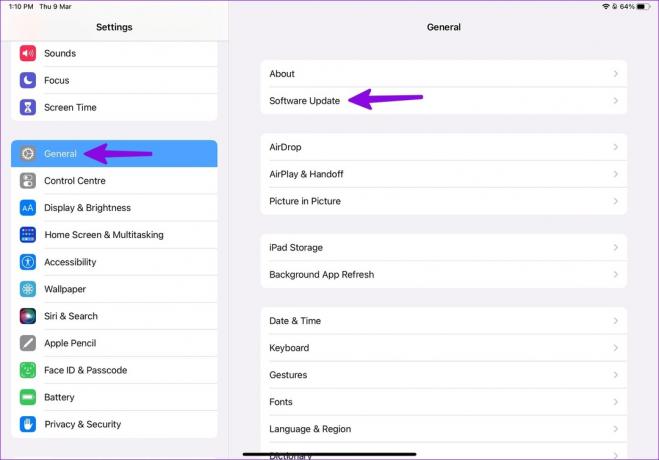
Aproveite a conveniência do Face ID no iPad
Além de desbloquear o iPad, o Face ID permite que você conclua as compras do Apple Pay, proteja aplicativos confidenciais como um gerenciador de senhas e preencha automaticamente as senhas. Qual método de solução de problemas funcionou para você corrigir o problema do Face ID que não está funcionando no iPad? Compartilhe suas descobertas nos comentários abaixo.
Última atualização em 09 de março de 2023
O artigo acima pode conter links de afiliados que ajudam a apoiar a Guiding Tech. No entanto, isso não afeta nossa integridade editorial. O conteúdo permanece imparcial e autêntico.
Escrito por
Parth Shah
Parth trabalhou anteriormente na EOTO.tech cobrindo notícias de tecnologia. Atualmente, ele trabalha como freelancer na Guiding Tech, escrevendo sobre comparação de aplicativos, tutoriais, dicas e truques de software e mergulhando profundamente nas plataformas iOS, Android, macOS e Windows.